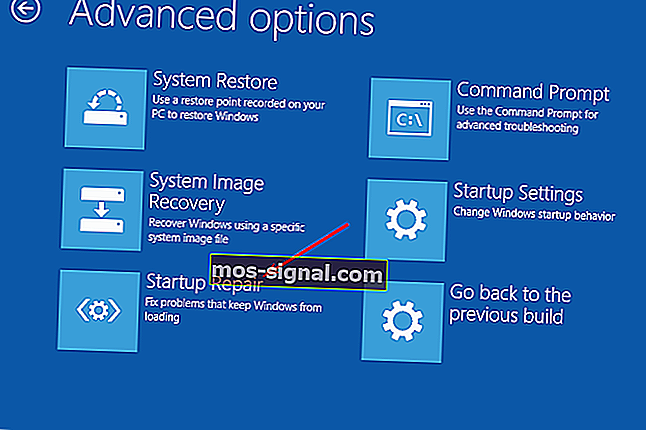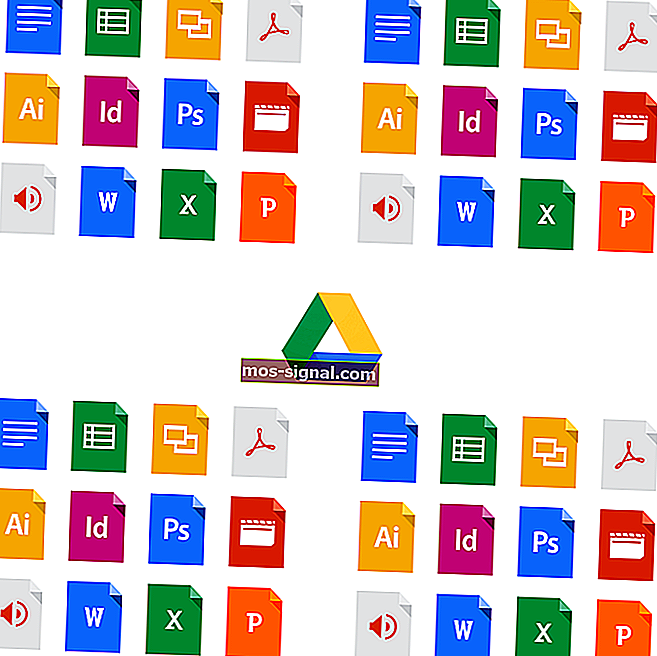Oto jak naprawić Wybrany obraz rozruchowy nie uwierzytelnił błędu

Wybrany obraz rozruchowy nie uwierzytelnił komunikatu o błędzie jest powiązany z aktualizacjami, uaktualnieniami i aktualizacjami sterowników i prawdopodobnie często występuje na komputerach HP. Zwróć uwagę, że ten błąd nie jest tym samym, co błąd braku bootmngr, który jest wyświetlany podczas próby załadowania systemu operacyjnego z katalogu, w którym nie był on zainstalowany.
Przyczyny błędu wybranego obrazu rozruchowego nie zostały uwierzytelnione
Ten błąd wskazuje, że doszło do naruszenia protokołu bezpieczeństwa lub urządzenie, z którego ładujesz system operacyjny, nie jest w stanie zaoferować informacji wymaganych w innym przypadku do rozruchu.
Bezpieczny rozruch to technologia wykorzystująca oprogramowanie układowe systemu do potwierdzenia, że program ładujący system jest zalogowany za pomocą klucza kryptograficznego autoryzowanego przez bazę danych zawartą w oprogramowaniu układowym. Tak więc, aby zabezpieczyć komputer przed zmianą systemu, która może spowodować jakiekolwiek szkody, sekwencja rozruchowa jest zapisywana w bazie danych. Naruszenie tego procesu może spowodować niezabezpieczony rozruch, co może spowodować wyświetlenie komunikatu o błędzie w systemie.
Otrzymanie tego komunikatu o błędzie może również wskazywać, że brakuje poświadczeń programu ładującego, co utrudnia załadowanie systemu operacyjnego. Niemniej jednak, bez względu na przyczynę błędu uwierzytelnienia Wybrany obraz rozruchowy, poniżej znajdują się rozwiązania, które mogą pomóc w jego rozwiązaniu.
Jak mogę naprawić wybrany obraz rozruchowy nie uwierzytelnił błędu?
- Przejdź do starszego rozruchu w ustawieniach systemu BIOS
- Twardy reset komputera
- Użyj funkcji odzyskiwania systemu, aby naprawić komputer
1. Przejdź do starszego rozruchu w ustawieniach BIOS
Przełączenie na starszą wersję rozruchu pomoże ominąć zmiany systemu operacyjnego i sprzętu i kontynuować rozruch. Jeśli wiesz, że Twój komputer nie może się uruchomić z powodu ataku złośliwego oprogramowania, to rozwiązanie nie jest dla Ciebie. Poniżej znajduje się kilka kroków pozwalających rozwiązać ten problem.
- Uruchom ponownie komputer i wejdź do BIOS-u.
- Wybierz menu Konfiguracja systemu za pomocą prawego klawisza strzałki. Teraz wybierz opcję rozruchu i naciśnij klawisz Enter .
- Za pomocą klawisza strzałki w dół wybierz opcję Legacy Support i naciśnij przycisk Enter . Jeśli jest wyłączony, wybierz Włączone i naciśnij Enter.
- Wybierz Bezpieczny rozruch i naciśnij Enter . Teraz wyłącz Bezpieczny rozruch .
- Naciśnij klawisz F10 i zaakceptuj zmiany. Użyj lewego klawisza strzałki, aby wybrać Tak i naciśnij Enter . Zapisz zmiany i wyjdź.
- Następnie komputer automatycznie uruchomi się ponownie do systemu Windows z włączoną obsługą starszych wersji i wyłączoną funkcją Bezpiecznego rozruchu.
2. Twardy reset komputera

Twardy reset na komputerze zresetuje wszystkie konfiguracje w systemie BIOS i, miejmy nadzieję, naprawi błąd Wybrany obraz rozruchowy nie został uwierzytelniony . W ten sposób cała niekompatybilna konfiguracja zostanie usunięta.
Wykonaj poniższe czynności, aby zresetować komputer
- Wyłącz komputer.
- Odłącz przewód zasilacza sieciowego.
- Wyjmij baterię.
- Przytrzymaj klawisz zasilania przez 20 do 25 sekund, aby zresetować sprzęt.
- Teraz spróbuj go włączyć i naciśnij przycisk F2 . To polecenie załaduje diagnostykę sprzętu.
- Uruchom test startowy, aby przetestować wszystkie komponenty sprzętowe.
- Uruchom ponownie komputer i pozwól mu uruchomić się normalnie tylko wtedy, gdy test jest czysty. Jeśli się nie uruchomi, musisz naprawić system.
3. Użyj funkcji odzyskiwania systemu, aby naprawić komputer
Dokonanie naprawy w systemie może naprawić Wybrany obraz rozruchowy nie uwierzytelnił błędu. Oto proste kroki naprawy systemu.
- Wyłącz system i poczekaj kilka sekund, zanim włączysz go ponownie, naciskając klawisz zasilania. Gdy się zbliża, naciskaj klawisz ESC, aż pojawi się menu startowe.
- Teraz naciśnij przycisk F11 , który przeniesie Cię do konsoli odzyskiwania.
- Kliknij Rozwiązywanie problemów , a następnie Opcje zaawansowane i naciśnij Naprawa uruchamiania .
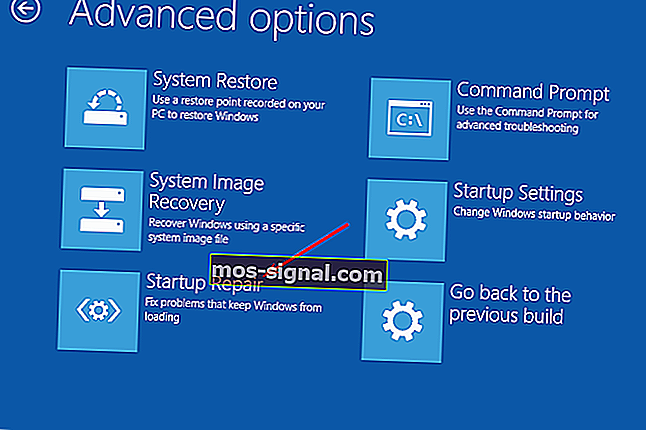
- Postępuj zgodnie z instrukcjami wyświetlanymi na ekranie, aby naprawić komputer.
Proszę bardzo, powinieneś być w stanie naprawić Wybrany obraz rozruchowy nie uwierzytelnił błędu przy użyciu tych rozwiązań.
CZYTAJ TAKŻE:
- Komputer nie uruchamia się po aktualizacji systemu BIOS? Oto jak to naprawić
- Nie wykryto dysku rozruchowego lub dysk uległ awarii [NAPRAWIONO]
- Co zrobić, jeśli system Windows nie może zlokalizować pliku boot.wim